Soms is het gebruik van gedupliceerde gegevens nuttig, maar vaak maken dubbele waarden het alleen maar moeilijker om de gegevens goed te begrijpen. Met voorwaardelijke opmaak kunt u dubbele waarden vinden en markeren. Op deze manier kunt u dubbele waarden evalueren en besluiten of u deze wilt verwijderen.
-
Selecteer de cellen die u wilt controleren op dubbele waarden.
Opmerking: In Excel kunnen geen dubbele waarden worden gemarkeerd in een draaitabelrapport.
-
Selecteer Start > Voorwaardelijke opmaak > Regels voor cellen markeren > Dubbele waarden.
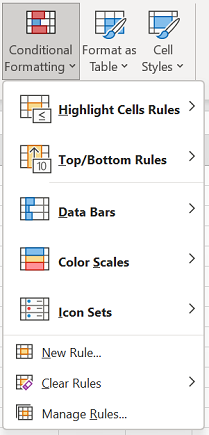
-
Kies in het vak naast waarden met de opmaak die u wilt toepassen op de dubbele waarden en selecteer vervolgens OK.
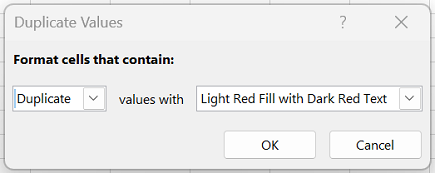
Dubbele waarden verwijderen
Wanneer u de functie Duplicaten verwijderen gebruikt, worden de dubbele gegevens definitief verwijderd. Het is een goed idee om voordat u de dubbele waarden verwijdert de originele gegevens te kopiëren in een ander werkblad, zodat u niet per ongeluk gegevens kwijtraakt.
-
Selecteer het cellenbereik met de dubbele waarden die u wilt verwijderen.
Tip: Verwijder eerst alle overzichten of subtotalen uit uw gegevens voordat u de dubbele waarden verwijdert.
-
Selecteer Gegevens > Duplicaten verwijderen en schakel onder Kolommen de kolommen in of uit waarin u de duplicaten wilt verwijderen.
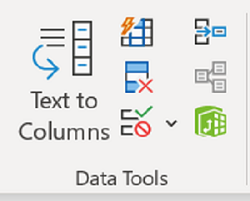
In dit werkblad bevat bijvoorbeeld de kolom Januari de prijsinformatie die ik wil bewaren.
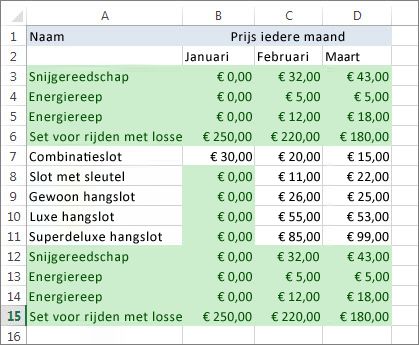
Daarom heb ik het selectievakje Januari uitgeschakeld in het dialoogvenster Dubbele waarden verwijderen.
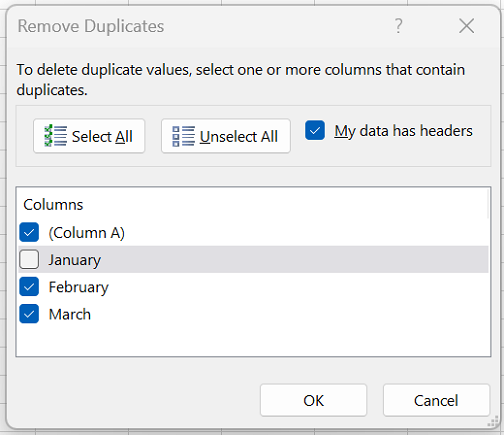
-
Selecteer OK.
Opmerking: Het aantal dubbele en unieke waarden dat na verwijdering wordt gegeven, kan lege cellen, spaties, enzovoort omvatten.










